Binolla Teken in - Binolla South Africa
Binolla bied 'n naatlose platform aan wat ontwerp is om u digitale reis te verhoog. Of u nou innoverende oplossings, vaartbelynde prosesse of 'n opwindende ervaring soek, lewer Binolla. Teken in en aanmeld is u gateways om 'n wêreld van moontlikhede binne hierdie dinamiese platform te ontsluit.
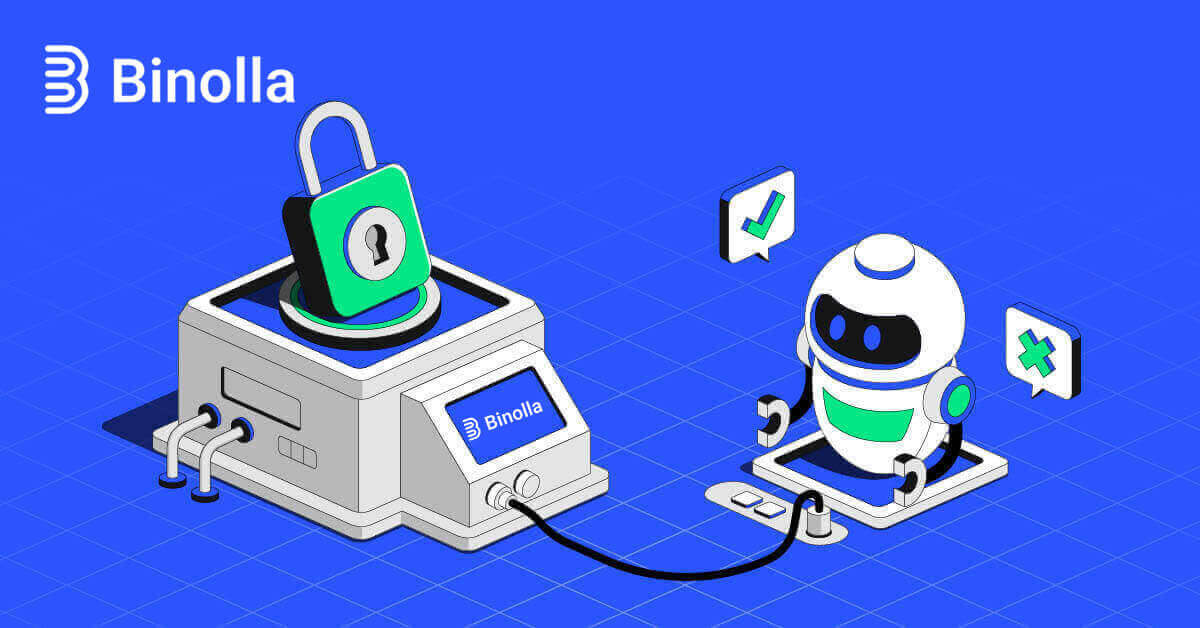
Registrasie op Binolla: 'n Stap-vir-stap-gids
Sluit aan vir 'n Binolla-rekening via Google
1. Maak jou voorkeurblaaier oop en gaan na die Binolla-webwerf .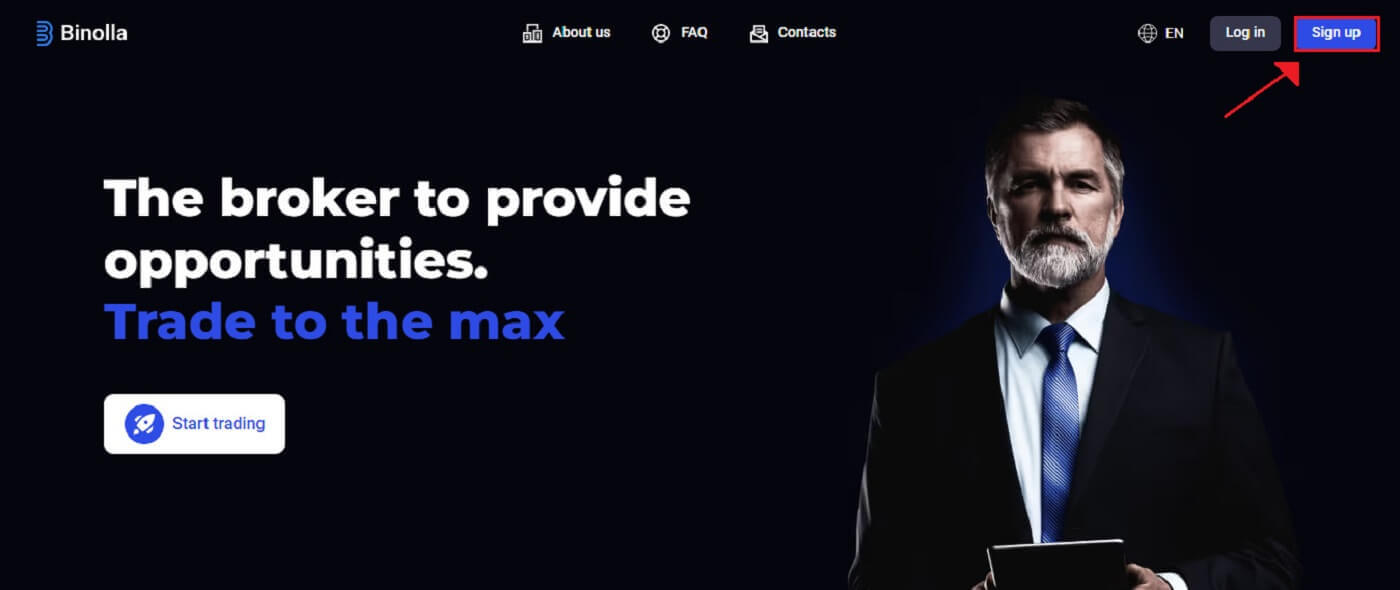
2. Kies Google uit die kieslys.
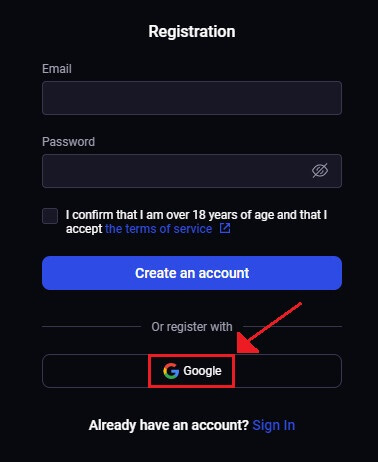
3. Daarna sal die Google-aantekenskerm oopmaak. Om voort te gaan, voer die e-posadres in wat jy gebruik het om te registreer, en klik dan op [Volgende] .
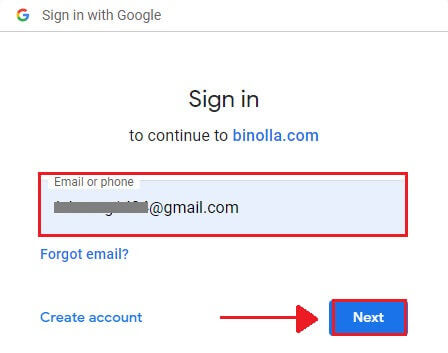
4. Nadat u die [Wagwoord] vir u Google-rekening ingevoer het, klik [Volgende] .
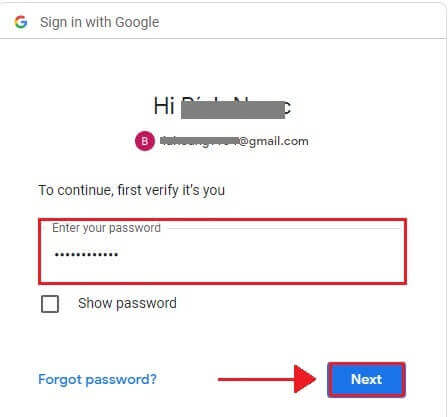
5. Baie geluk! Jy het suksesvol aangesluit vir 'n Binolla Google-rekening. Daarna sal jy na jou Binolla-handel gestuur word.
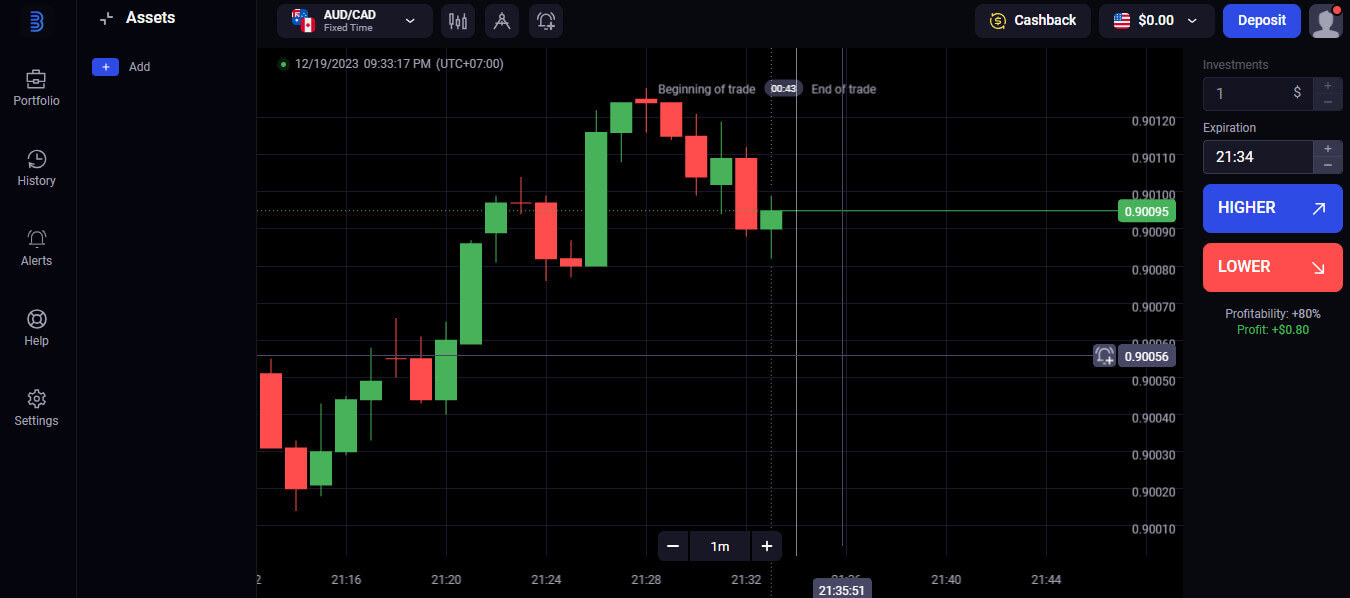
Sluit aan vir 'n Binolla-rekening via e-posadres
1. Begin eers jou gunstelingblaaier en gaan na die Binolla-webwerf .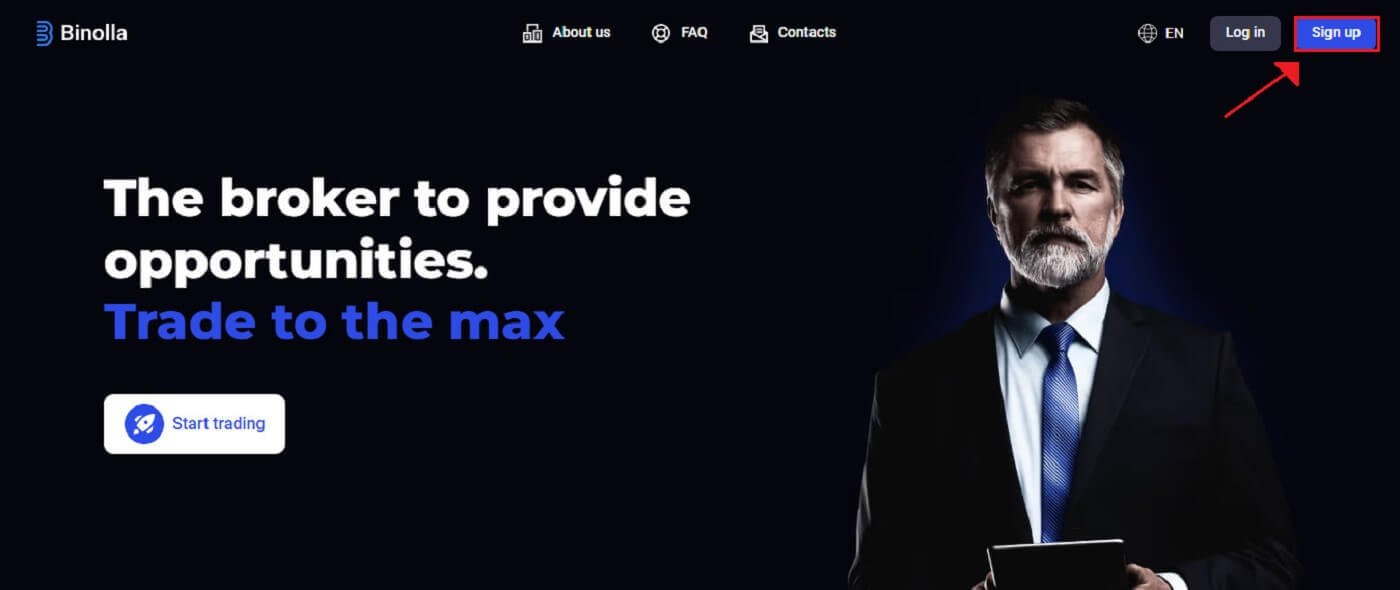
2. Op die Binolla-tuisblad, voer jou e-posadres in (1) en stel jou wagwoord op (2). Lees dan die diensbepalings en aanvaar dit (3), en klik "Skep 'n rekening" (4).
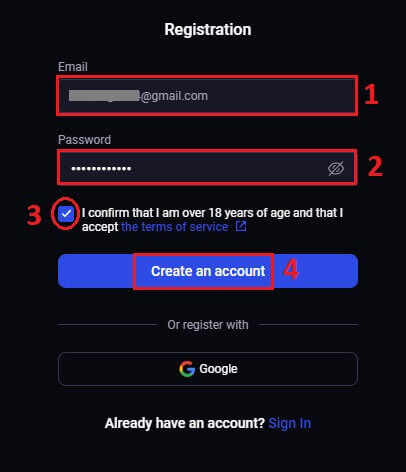
3. Baie geluk! Jy het 'n Binolla-rekening suksesvol oopgemaak.
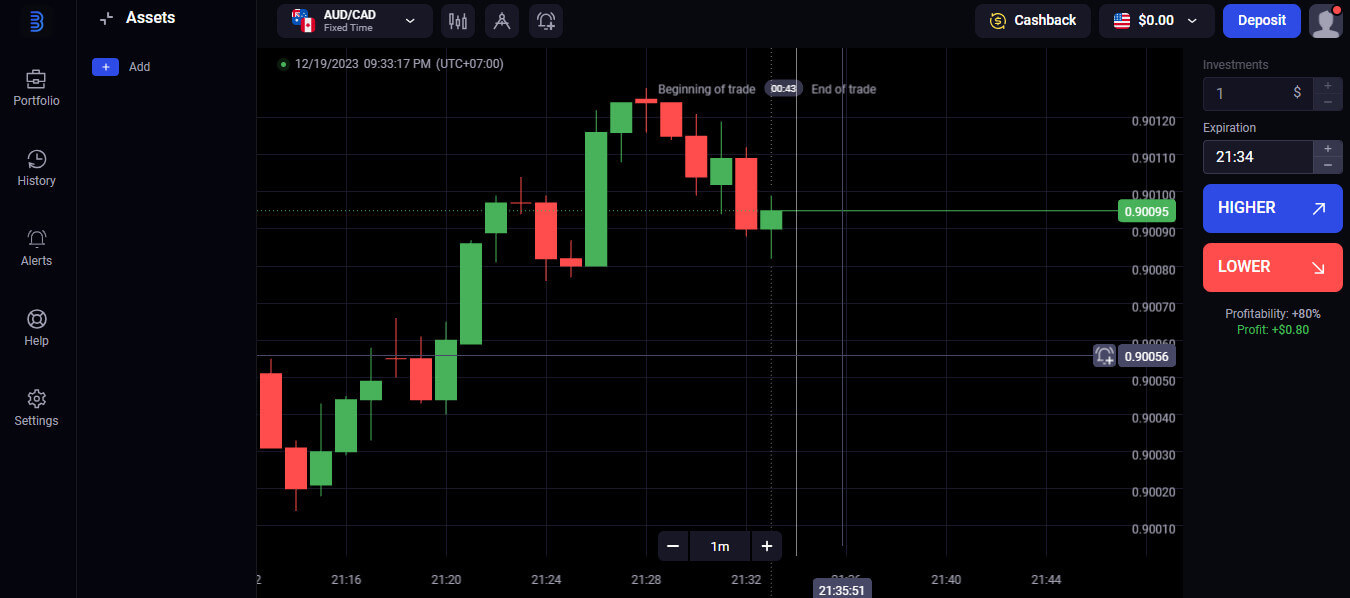
$100 is beskikbaar in jou demo-rekening. Binolla bied aan sy gebruikers 'n demo-rekening, wat 'n risikovrye omgewing is om handel te beoefen en kennis te maak met die kenmerke van die platform. Hierdie proefrekeninge is 'n goeie manier om handel te oefen voordat jy met regte fondse begin handel dryf, so hulle is perfek vir beide beginner en ervare handelaars.
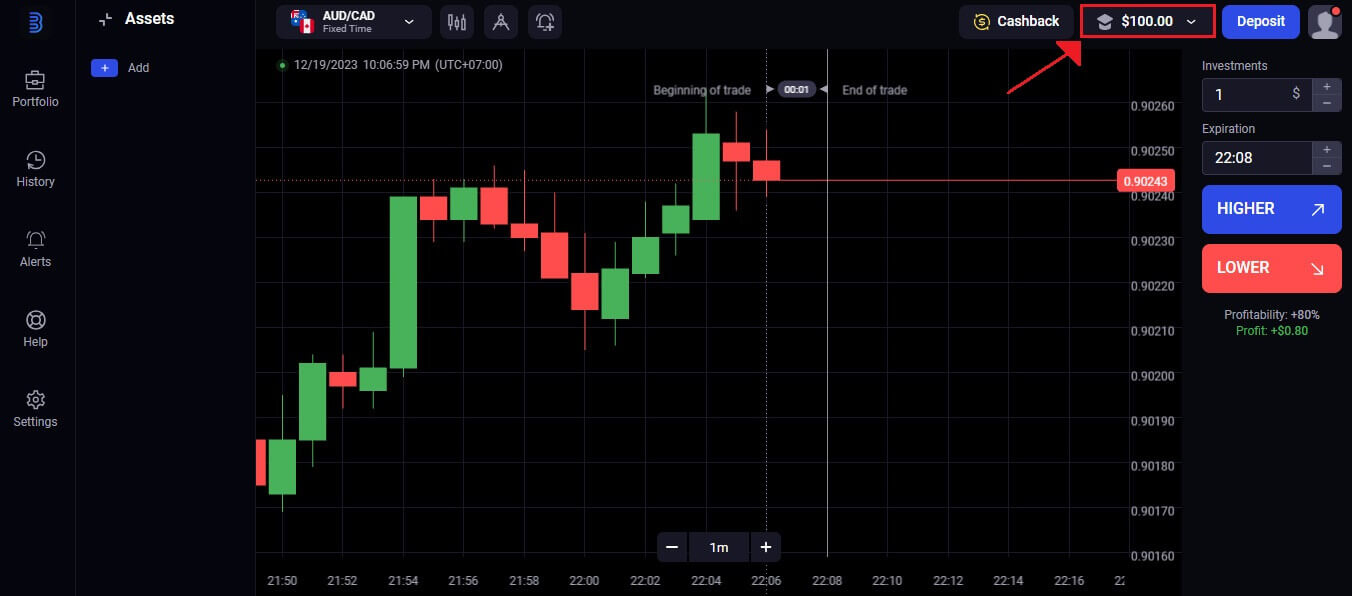
Deur die opsie "Deposito" te kies, kan jy vinnig oorgaan na 'n regte handelsrekening sodra jy gemaklik genoeg voel om te handel. Jy kan nou geld op Binolla deponeer en met regte geld begin handel dryf, wat 'n opwindende en bevredigende stadium in jou handelsloopbaan is.
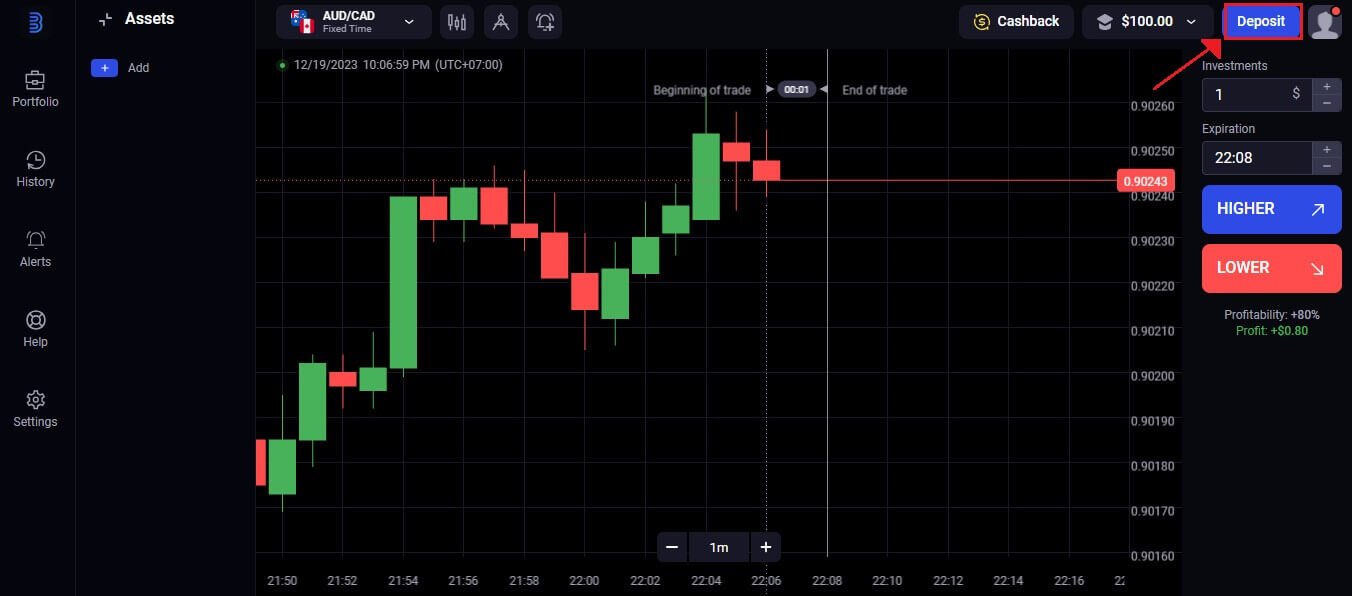
Sluit aan vir 'n Binolla-rekening deur die mobiele webweergawe
1. Om te begin, ontsluit jou slimfoon en maak jou gunsteling mobiele blaaier oop. Ongeag die blaaier—Firefox, Chrome, Safari of 'n ander een.2. Besoek die mobiele webwerf vir Binolla . Hierdie skakel sal jou na die Binolla-mobiele webwerf neem, waar jy 'n rekening kan begin skep. Klik op "Sign up".
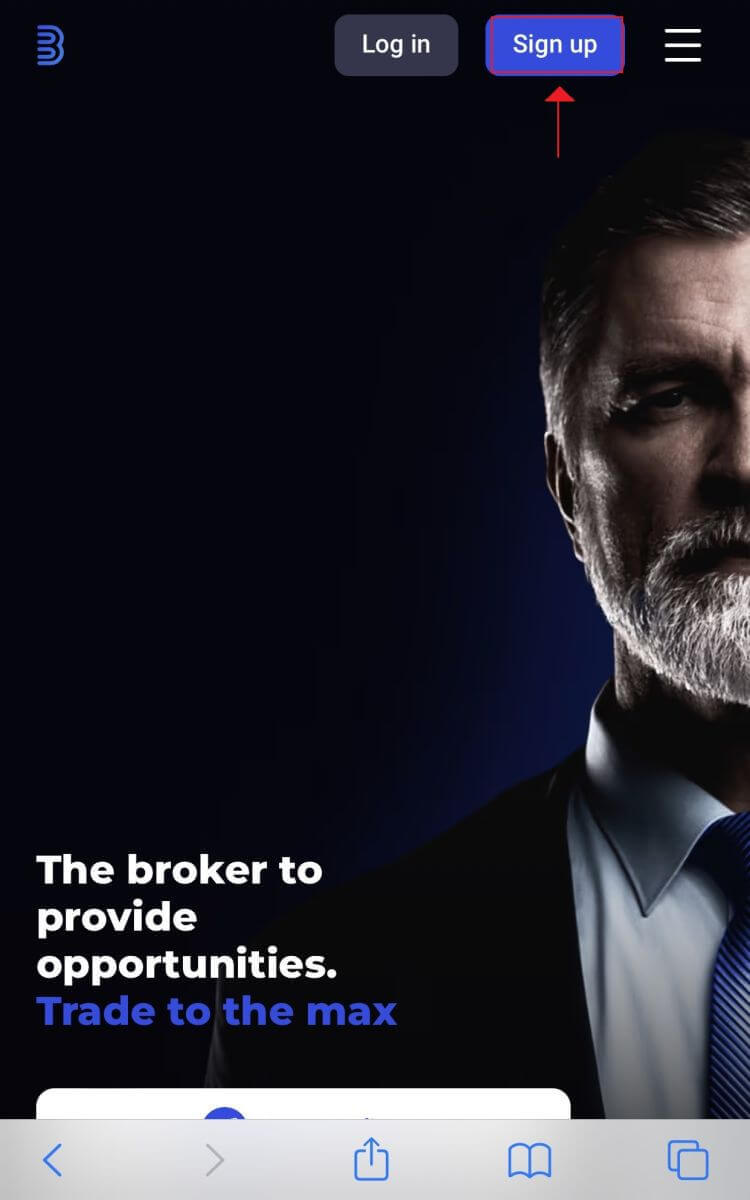
3. Gee jou persoonlike inligting. Om jou Binolla-rekening te skep, moet jy die registrasiebladsy met jou persoonlike inligting invul. Gewoonlik bestaan dit uit:
1. E-posadres : Voer asseblief 'n werkende e-posadres in waartoe u toegang het.
2. Wagwoord: Vir verhoogde sekuriteit, gebruik 'n sterk wagwoord wat bestaan uit 'n mengsel van letters, syfers en spesiale karakters. 3. Gaan oor en aanvaar Binolla se privaatheidsbeleid. 4. Druk die "Skep 'n rekening" -knoppie in blou. As jy verkies, kan jy ook registreer met jou Google-rekening. 4. Beste wense! Jy het suksesvol 'n Binolla-rekening geskep deur die mobiele webwerf te gebruik. Spandeer tyd om die platform se kenmerke te gebruik, interaksie met ander gebruikers en maak die meeste van jou internetervaring. Die verhandelingsplatform se mobiele webweergawe is identies aan sy rekenaar aanlyn eweknie. Gevolglik sal handel en geldoordragte geen probleme oplewer nie.
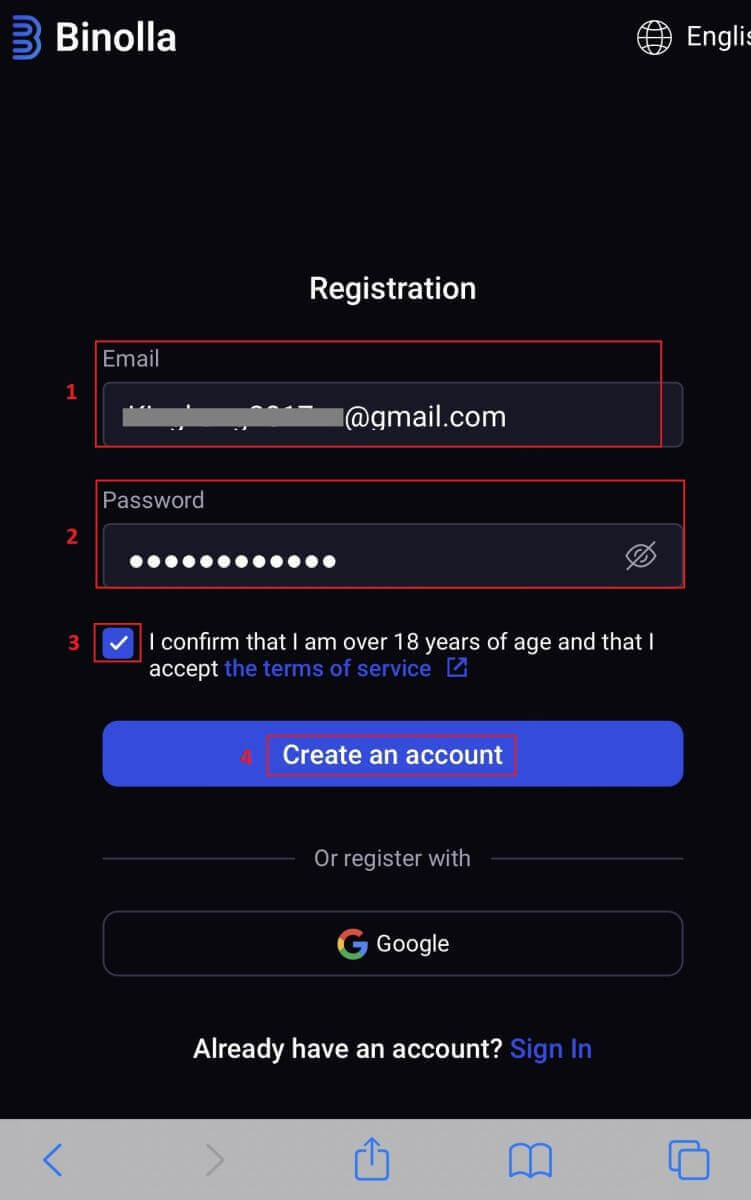
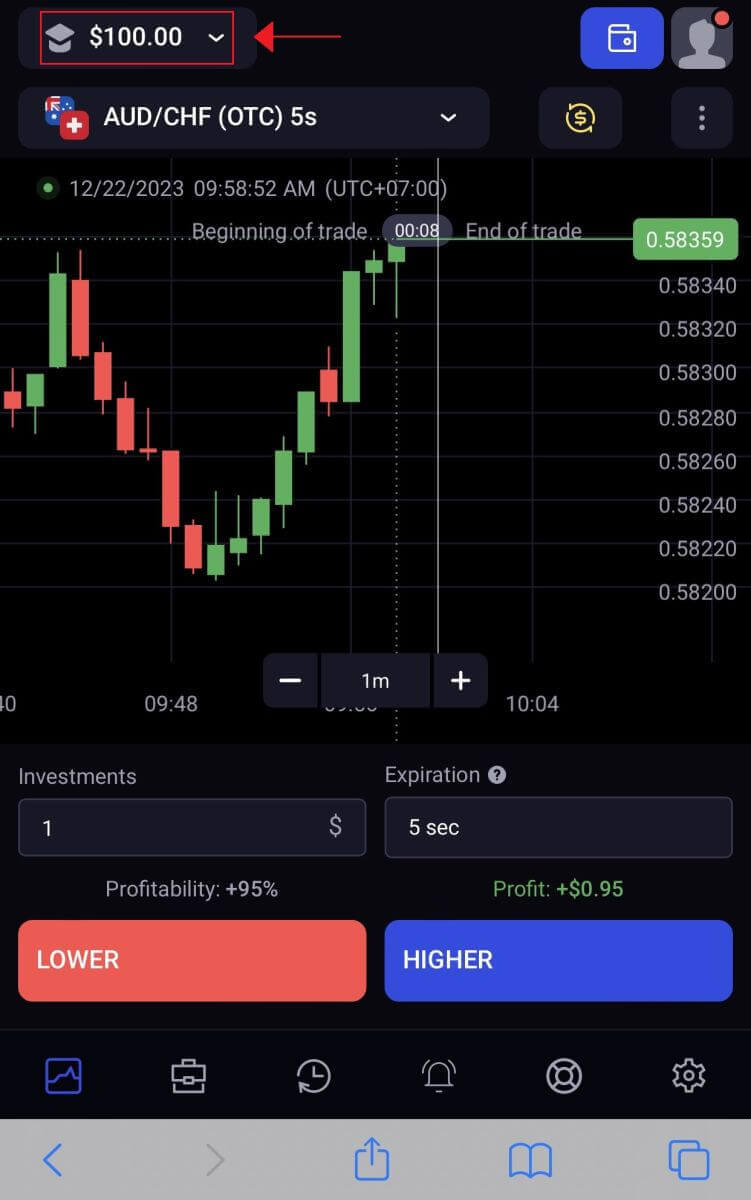
Gereelde Vrae (Gereelde Vrae)
Hoe stel ek my demo-rekening terug?
As jou balans onder $10 000 daal, kan jy altyd jou oefenrekening gratis terugstel. Hierdie rekening moet eers gekies word.
Hoeveel geld kan ek op die demo-rekening maak?
Die transaksies wat jy op 'n demo-rekening maak, is nie winsgewend nie. Jy kry virtuele geld en voer virtuele ambagte op 'n demo-rekening uit. Dit is uitsluitlik bedoel om vir opleiding gebruik te word. Jy moet geld in 'n regte rekening deponeer om met regte geld te handel.
Hoe kan ek my rekening beveilig?
Maak gebruik van tweestap-verifikasie om jou rekening te beskerm. Die platform sal jou vra om 'n unieke kode in te voer wat aan jou e-posadres verskaf word elke keer as jy aanmeld. Dit kan in Instellings aangeskakel word.
Hoe skakel ek tussen 'n demo-rekening en 'n regte rekening?
Klik op jou saldo in die regter boonste hoek om tussen rekeninge te wissel. Verifieer dat die handelskamer is waar jy is. Jou oefenrekening en jou regte rekening word gewys op die skerm wat oopmaak. Om die rekening te aktiveer, klik daarop.

Nou kan jy dit gebruik om handel te dryf.
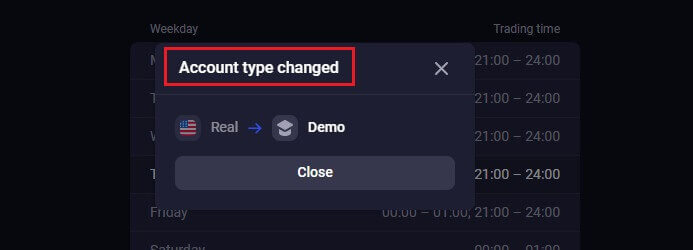
Meld by Binolla aan: 'n Stap-vir-stap-gids
Meld by Binolla aan via Google
Binolla is bewus van hoe gerieflik naatlose toegang vir sy kliënte is. Die gebruik van jou Google-rekening, 'n gewilde en veilige aanmeldtegniek, maak vinnige en eenvoudige toegang tot die Binolla-platform moontlik.1. Gaan na die Binolla-webwerf . Klik op die "Teken in" -knoppie in die regter boonste hoek van die bladsy.
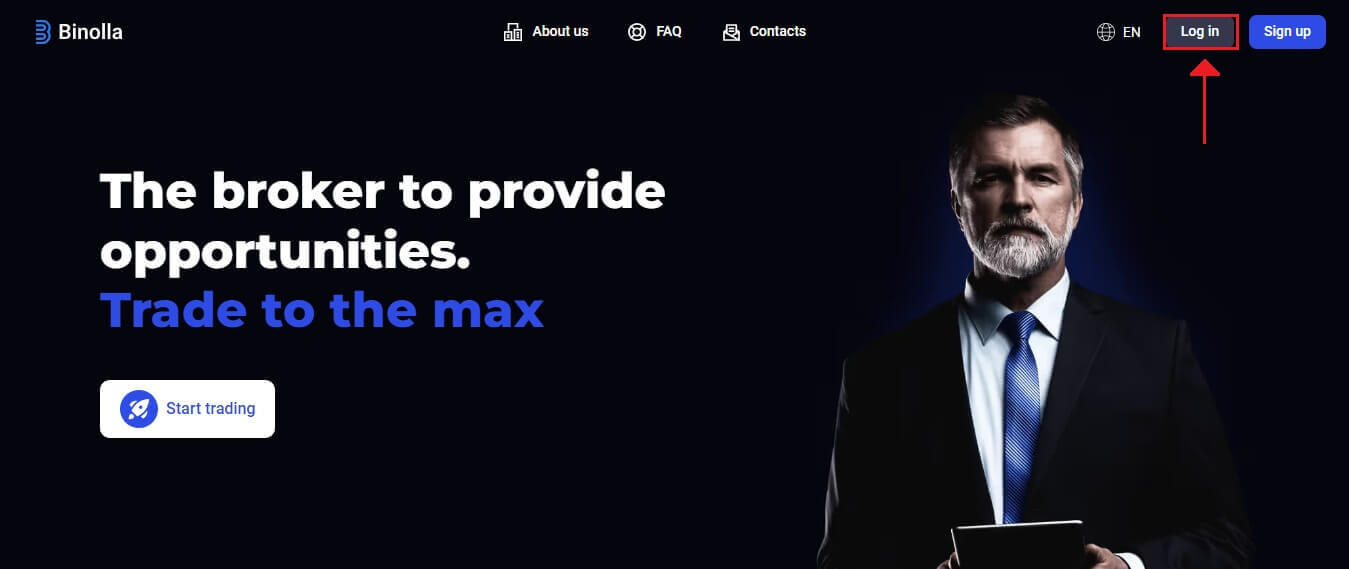
2. Kies "Google" uit die kieslys. Jou Google-rekeningbewyse sal op die Google-stawingbladsy aangevra word wat deur hierdie handeling na jou herlei word.
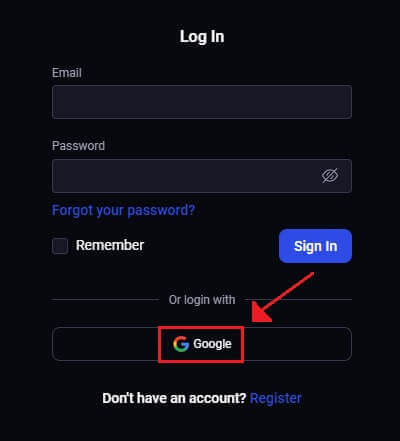
3. Klik "Volgende" nadat jy jou e-posadres of telefoonnommer ingevoer het.
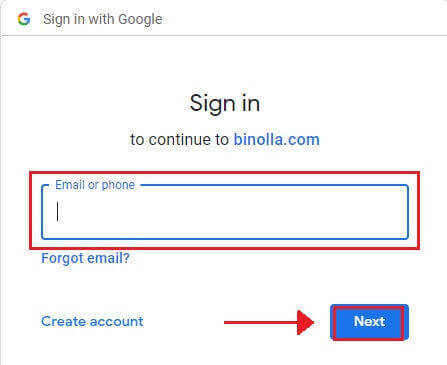
4. Klik dan op "Volgende" nadat jy jou Google-rekeningwagwoord ingevoer het.
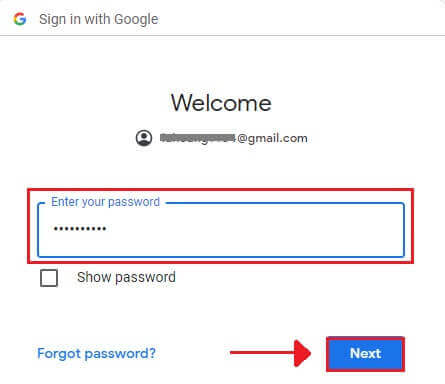
Jy sal dan na jou eie Binolla-rekening herlei word.
Teken in by Binolla via e-pos
Stap 1: Besoek die webwerf vir Binolla . Klik op die "Teken in" -knoppie in die regter boonste hoek van die bladsy . 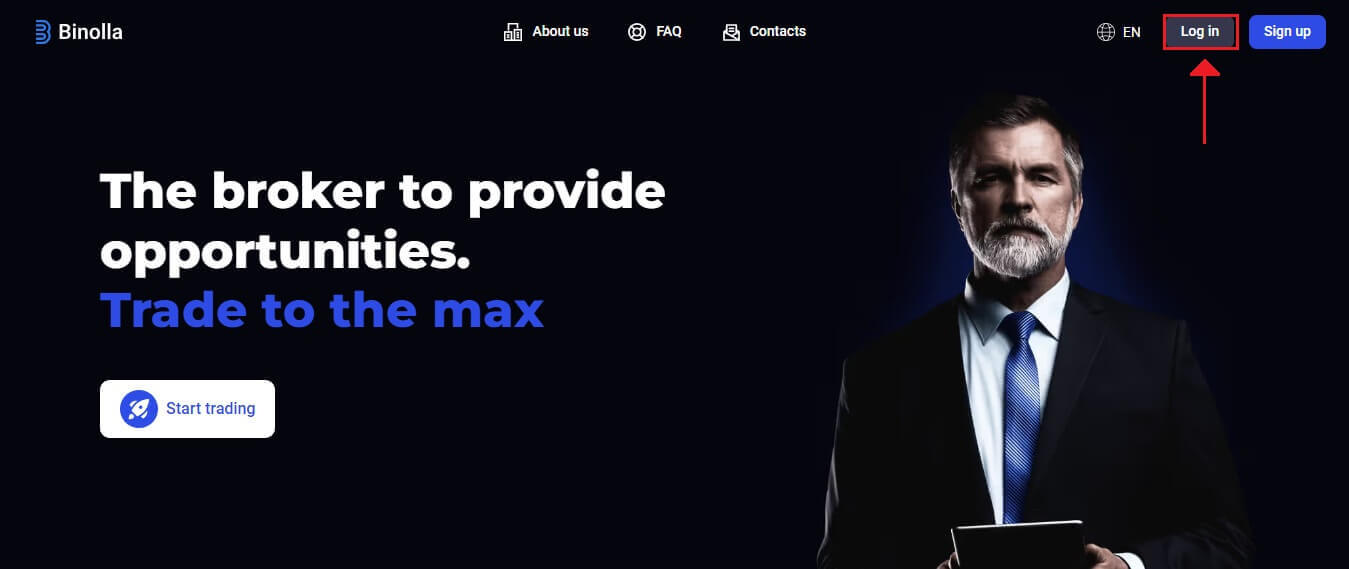
Stap 2: Wanneer jy na die aanmeldbladsy gaan, sal jy gevra word om jou aanmeldinligting te verskaf. Hierdie geloofsbriewe bestaan gewoonlik uit jou wagwoord en e-posadres. Om enige aanmeldprobleme te vermy, maak seker dat jy hierdie inligting korrek invoer. Klik dan op "Teken aan".
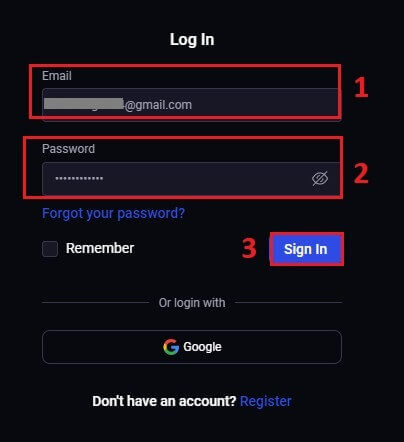
Stap 3: Nadat jy jou inligting geverifieer het, sal Binolla jou in staat stel om toegang tot die dashboard vir jou rekening te kry. Dit is jou hoofportaal vir toegang tot verskillende instellings, dienste en kenmerke. Maak kennis met die paneelbordontwerp om jou Binolla-ervaring te optimaliseer. Om te begin handel, klik "Handelsplatform" .
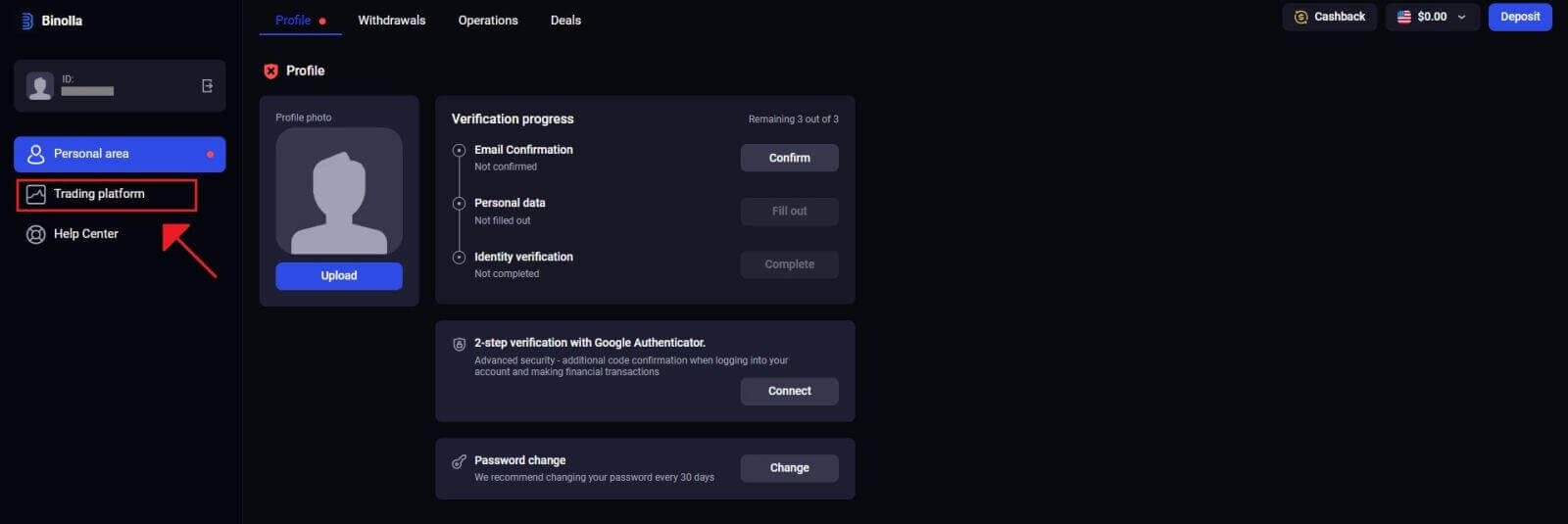
Meld aan by die mobiele webweergawe van Binolla
Binolla het sy aanlyn weergawe selfoonvriendelik gemaak ter erkenning van die wydverspreide gebruik van mobiele toestelle. Hierdie tutoriaal verduidelik hoe om maklik by Binolla aan te meld deur die mobiele webweergawe te gebruik, wat gebruikers in staat stel om te eniger tyd en vanaf enige plek gerieflik toegang tot die platform se kenmerke en funksies te verkry.1. Maak jou voorkeurwebblaaier oop en gaan na die Binolla-webwerf om te begin. Vind "Login" op die Binolla-tuisblad.
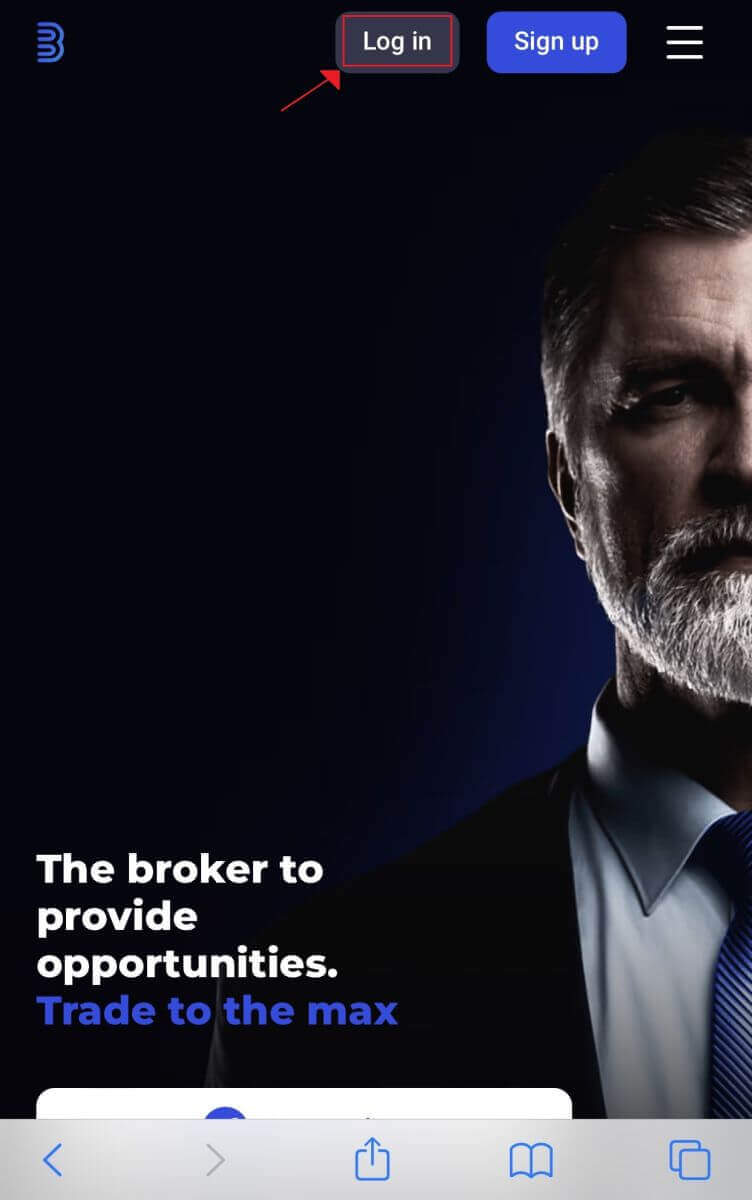
2. Nadat u u wagwoord en e-posadres ingevoer het, klik die "Teken aan" -knoppie. Om aan te meld, kan jy ook jou Google-rekening gebruik. Binolla sal jou besonderhede verifieer en jou toegang gee tot die dashboard vir jou rekening.
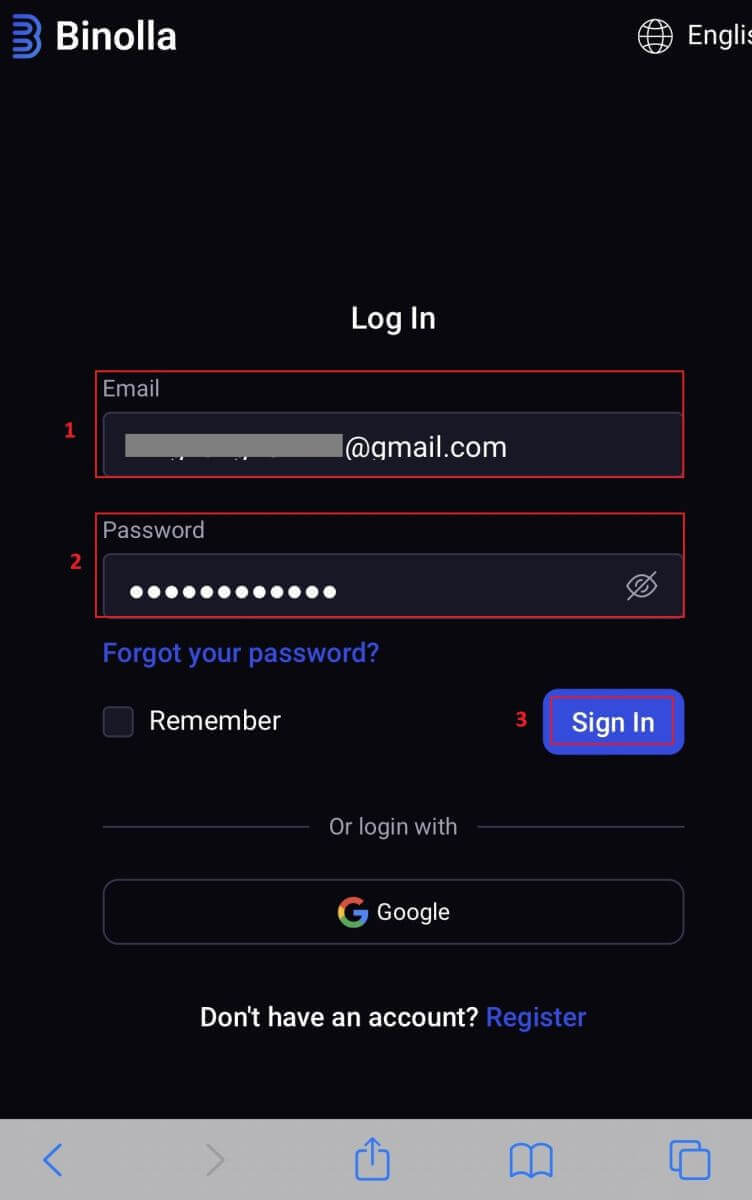
3. Jy sal na die selfoonvriendelike dashboard geneem word nadat jy suksesvol aangemeld het. U kan maklik toegang tot 'n verskeidenheid kenmerke en dienste kry danksy die gebruikersvriendelike ontwerp.
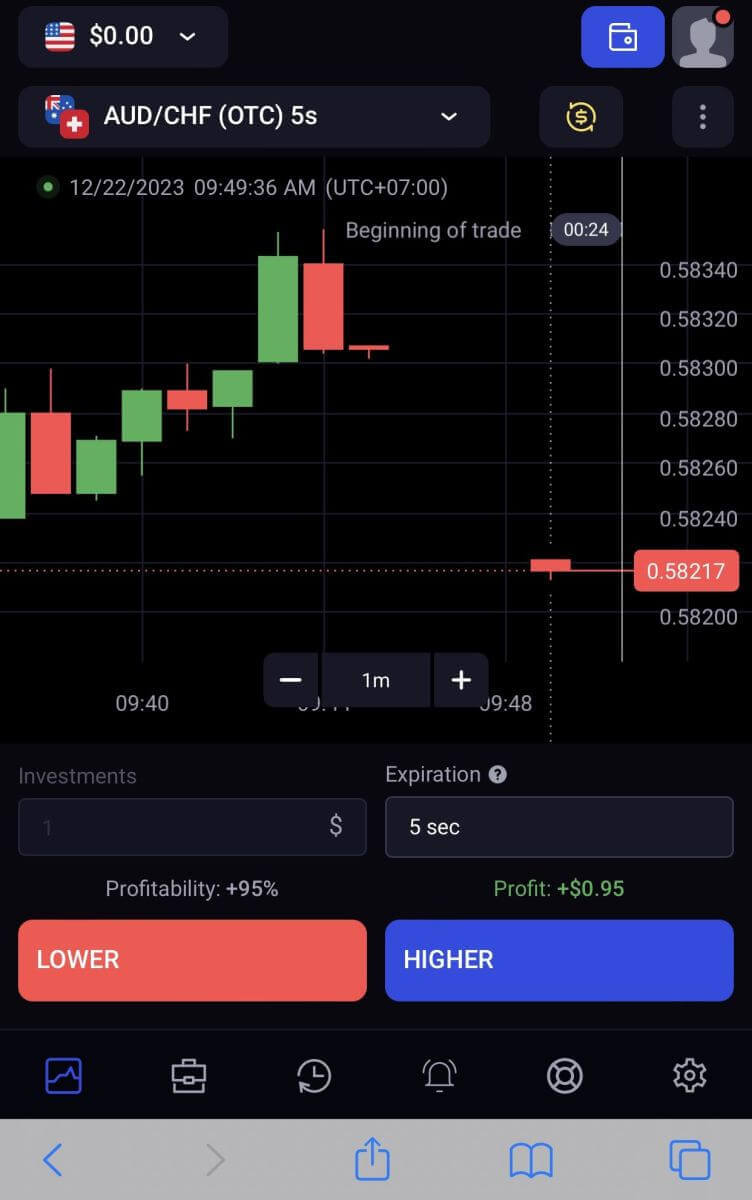
Twee-faktor-verifikasie (2FA) op Binolla-aanmelding
Binolla kan 'n bykomende laag beskerming insluit, soos twee-faktor-verifikasie (2FA). As jou rekening 2FA geaktiveer het, sal jy 'n spesiale kode in jou e-pos ontvang. Wanneer gevra word, voer hierdie kode in om die aanmeldproses te voltooi.Binolla prioritiseer gebruikerssekuriteit en bied 'n robuuste tweefaktor-verifikasiestelsel (2FA) wat gebruikersrekeninge verder versterk. Hierdie tegnologie is ontwerp om te verhoed dat ongewenste gebruikers toegang tot jou Binolla-rekening kry, wat jou eksklusiewe toegang gee en jou selfvertroue 'n hupstoot gee terwyl jy handel dryf.
1. Gaan na die rekeninginstellings-afdeling van jou Binolla-rekening nadat jy ingeteken het. Gewoonlik kan jy toegang daartoe kry deur "Persoonlike Data" te kies uit die aftrekkieslys nadat jy op jou profielprent geklik het. 2. Kies die "Koppel"
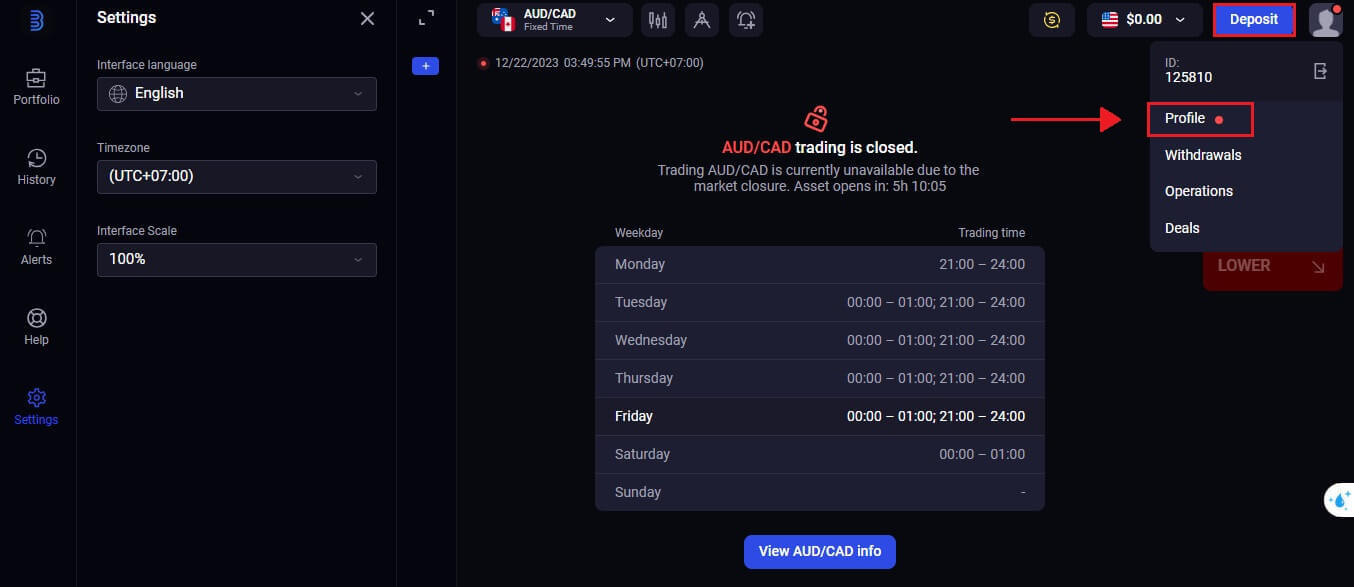
-oortjie in die Google Authenticator 2-stap-verifikasie . 3. Op jou slimfoon, laai en installeer die Google Authenticator-toepassing, kies dan "Volgende". 4. Klik "Volgende" nadat jy die toepassing oopgemaak het, die QR-kode hierbo geskandeer het, of 'n kode in die toepassing ingevoer het. 5. Nadat u die 6-syfer-kode wat u in die toepassing gegee het, ingevoer het, klik "Bevestig" om klaar te maak met die konfigurasie van die verifikasie. 6. Google Authenticator 2-stap verifikasie is voltooi. Twee-faktor-verifikasie (2FA) is 'n noodsaaklike sekuriteitskenmerk op Binolla. Sodra 2FA opgestel is, sal jy 'n nuwe verifikasiekode moet invoer elke keer as jy by jou Binolla-rekening aanmeld.
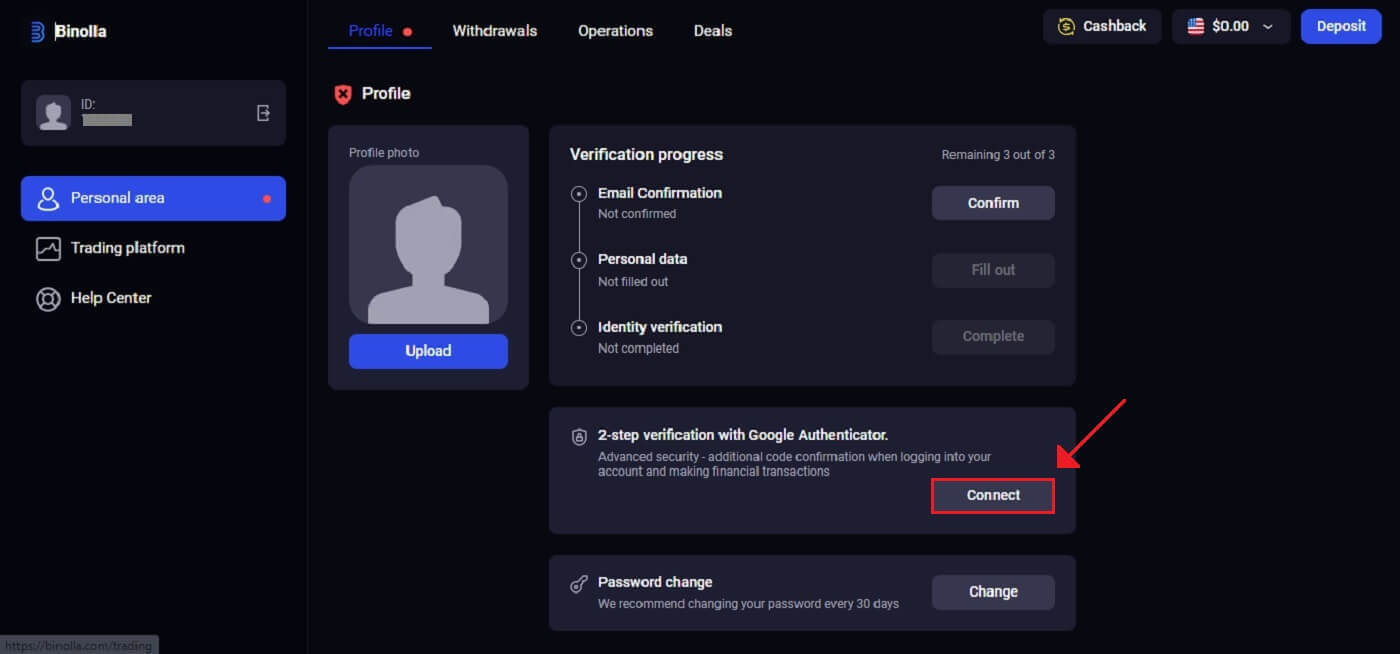
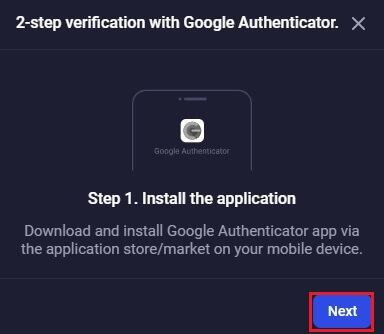
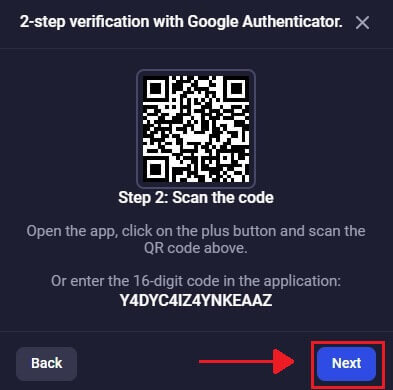
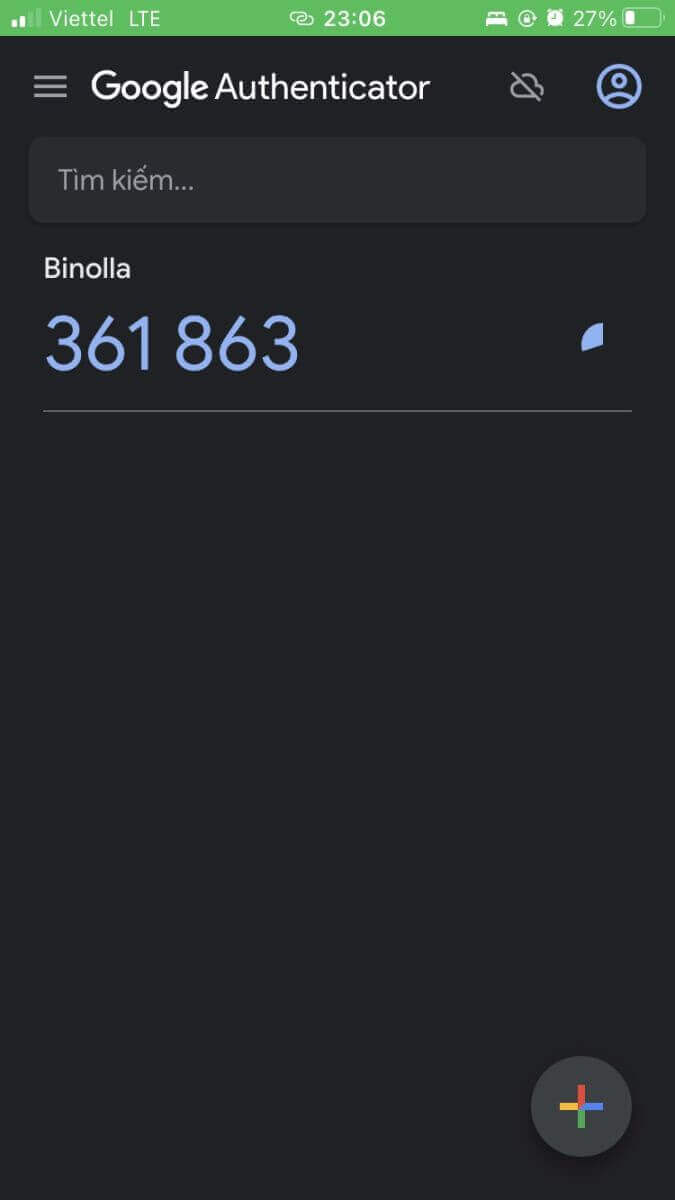
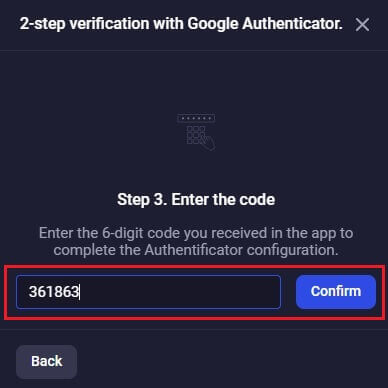
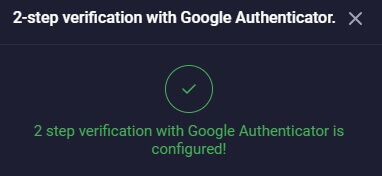
Wagwoordherwinning vanaf Binolla-rekening
Dit kan irriterend wees om toegang tot jou Binolla-rekening te verloor omdat jy jou wagwoord verloor het. Nietemin bied Binolla 'n betroubare wagwoordherstelprosedure omdat dit erken hoe belangrik dit is om 'n naatlose gebruikerservaring te bewaar. Die prosedures in hierdie artikel sal jou help om jou Binolla-rekeningwagwoord te herwin en terug toegang tot jou belangrike lêers en hulpbronne te kry.1. Om die wagwoordherwinningsproses te begin, klik die "Jou wagwoord vergeet?" .
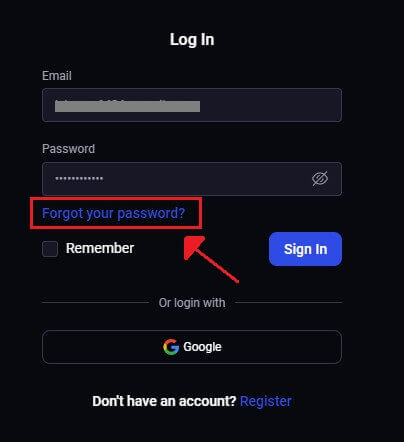
2. Daar sal van jou verwag word om die e-posadres wat aan jou Binolla-rekening gekoppel is op die wagwoordherstelbladsy in te voer. Gaan voort nadat u die regte e-posadres noukeurig ingevoer het en klik "Stuur" .
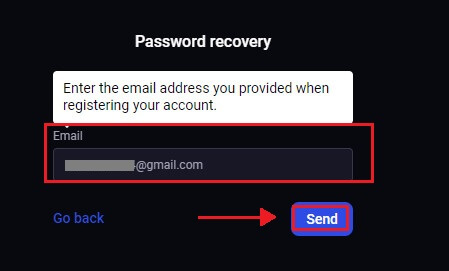
3. 'n E-posskakel vir wagwoordherwinning sal deur Binolla gestuur word na die adres wat jy verskaf het. Soek jou e-pos in jou inkassie.
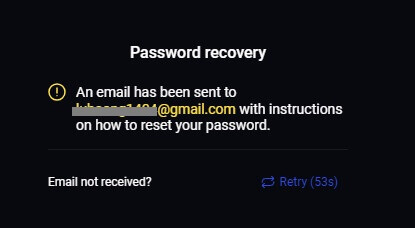
4. Jy kan toegang tot 'n unieke gedeelte van die Binolla-webwerf kry deur op die URL te klik wat in die e-pos verskaf word. Voer jou nuwe wagwoord hier dubbel in en kies dan "Verander die wagwoord" .
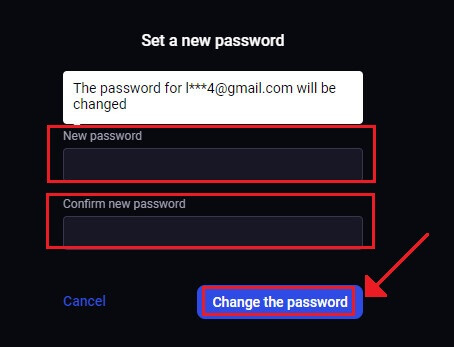
Na 'n suksesvolle wagwoordterugstelling, kan jy teruggaan na die Binolla-aanmeldbladsy en aanmeld met jou opgedateerde aanmeldinligting. Nadat jou rekeningtoegang herstel is, kan jy weer werk en ander dinge doen.


